I den digitala tidsåldern har smartphones blivit avgörande för våra liv. Så när din iPhone slår inte på, det kan vara en otroligt frustrerande upplevelse. Det kan få dig att undra varför din iPhone har slutat fungera och vilka steg du kan vidta för att åtgärda problemet. Den här artikeln kommer att berätta de vanligaste orsakerna till att en iPhone kanske inte slås på och ger användbara steg för att hjälpa dig lösa problemet.
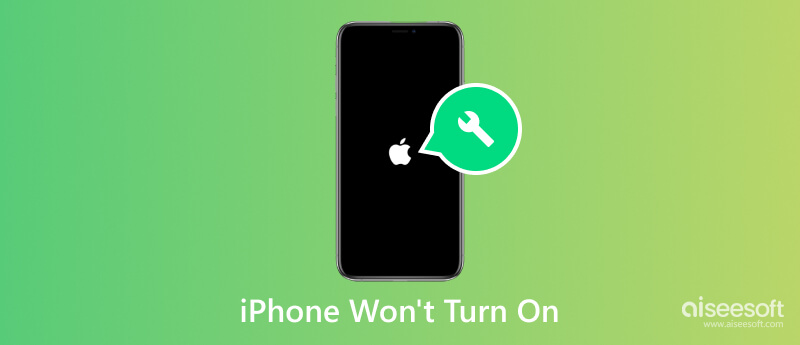
När din iPhone inte slås på kan du undra vad som kan orsaka detta problem och om iOS-enheten inte kan repareras. Innan du drar några slutsatser eller beger dig till närmaste Apple-butik för att få hjälp, vill vi diskutera de vanligaste orsakerna till att din iPhone inte slås på.
Ett urladdat batteri är en av de främsta anledningarna till att din iPhone kanske inte slås på. Med tiden minskar naturligtvis iPhone-batteriets kapacitet, och om den når en kritiskt låg nivå kan det hända att enheten inte svarar när den försöker slå på den.
Ibland kan iPhone inte slå på problemet kan ligga med själva laddningskabeln eller adaptern. Inspektera dina laddningstillbehör för synliga skador, såsom slitna kablar eller böjda kontakter.
En iPhone som överhettas kan vägra slå på eller kan stängas av oväntat. Låt din iPhone svalna helt innan du försöker slå på den igen. Ta bort alla skyddsfodral och undvik att utsätta din iPhone för höga temperaturer.
En skärm som inte svarar kan göra att din iPhone ser ut som om den inte kommer att slås på. När din iPhone har slutat fungera och har fastnat på den svarta skärmen kommer den inte att slås på.
Om du nyligen uppdaterade din iPhones programvara och den inte kommer att slås på, kan uppdateringen ha stött på ett fel. Ibland kan mjukvarufel och systemkrascher göra att din iPhone inte svarar.
Vattenskador kan orsaka allvarliga problem, inklusive att förhindra att din iPhone slås på. Om din iPhone har utsatts för vatten eller någon annan vätska kan det vara huvudorsaken till att iPhone inte slår på problemet.
Oavsiktliga fall kan orsaka inre skador på din iPhone, vilket kan hindra den från att fungera normalt. I vissa fall kan iPhone ha en lös eller skadad batterikontakt, vilket stör strömflödet och hindrar enheten från att slås på. Du bör kontrollera batterikontakten om din iPhone inte kommer att slås på efter bytet av skärmen. Dessutom kan en felaktig strömknapp också göra att din iPhone inte slås på.
Den här delen delar detaljerade steg för att fixa en iPhone som inte kan slås på. Oavsett om det är ett urladdat batteri, ett mjukvarufel eller ett allvarligare maskinvaruproblem, kommer vi att guida dig genom felsökningsprocessen för att få igång din iPhone igen.
Om din iPhone har fått vattenskador bör du inte ladda den, eftersom det kan orsaka ytterligare skada. På samma sätt, försök inte slå på den direkt. Torka försiktigt bort allt synligt vatten från utsidan av din iPhone med en mjuk trasa. Försök att använda ett torkmedel som ris eller kiselgelpaket. Lägg din iPhone i en förseglad påse med torkmedlet och låt den stå i minst 24 timmar. Håll din iPhone borta från direkta värmekällor som hårtorkar, ugnar eller radiatorer. Om din iPhone inte slås på eller fortfarande har problem efter torkningsprocessen, är det bäst att ta den till en lokal Apple-butik.
Ett helt urladdat batteri är en vanlig anledning till att en iPhone inte slås på. Anslut din iPhone till en strömkälla med en känd fungerande kabel och adapter för att kontrollera om så är fallet. Låt den ladda i minst 15-30 minuter. Se till att du använder en äkta Apple-laddare och lightning-kabel.
Om skräp, ludd eller dammpartiklar finns i laddningsporten kan det störa laddningsprocessen. Rengör laddningsporten försiktigt med en mjuk, torr borste eller använd tryckluft för att blåsa ut eventuella hinder.
Om laddningen inte hjälper kan en tvångsomstart hjälpa dig att åtgärda problemet med att iPhone inte slår på.
Till tvinga omstart av en ny iPhone modell som iPhone 8 eller senare, tryck snabbt på volym upp-knappen och sedan på volym ned-knappen. Slutligen, tryck och håll in sidoknappen tills Apple-logotypen visas.
På en iPhone 7 eller iPhone 7 Plus trycker du på både sidoknapparna (eller Sleep/Wake) och Volym ned-knapparna tills du ser Apple-logotypen. På en iPhone 6s eller tidigare, fortsätt att trycka på hem- och sidoknapparna (eller topp) tills Apple-logotypen visas. Tvinga omstart av din iPhone kan orsaka dataförlust, så du bör säkerhetskopiera din iPhone-data först. På en iPhone 7 eller iPhone 7 Plus trycker du på både sido- (eller Sleep/Wake) och Volym ned-knapparna tills du ser Apple-logotypen. På en iPhone 6s eller tidigare, fortsätt att trycka på hem- och sidoknapparna (eller topp) tills Apple-logotypen visas. Tvinga omstart av din iPhone kan orsaka dataförlust, så du bör säkerhetskopiera din iPhone-data först.
När din iPhone har slutat fungera, försök att ansluta den till en dator via en USB-kabel. Starta Finder eller iTunes och kontrollera om din dator upptäcker det. När det upptäcks, klicka på återställa iPhone och följ stegen för att slutföra återställningen. Om problemet med att iPhone inte slår på orsakas av en nyligen uppdaterad iOS-uppdatering kan du försöka uppdatera din enhet.
Om iPhone inte kan kännas igen kanske du kan styra din iPhone till återställningsläge och sedan återställa den via Finder eller iTunes. Koppla bort iOS-enheten från din dator, se till att den är avstängd och anslut den till en dator igen samtidigt som du trycker på hem- eller sidoknappen. Efter det kan du återställa din iPhone med Finder eller iTunes.
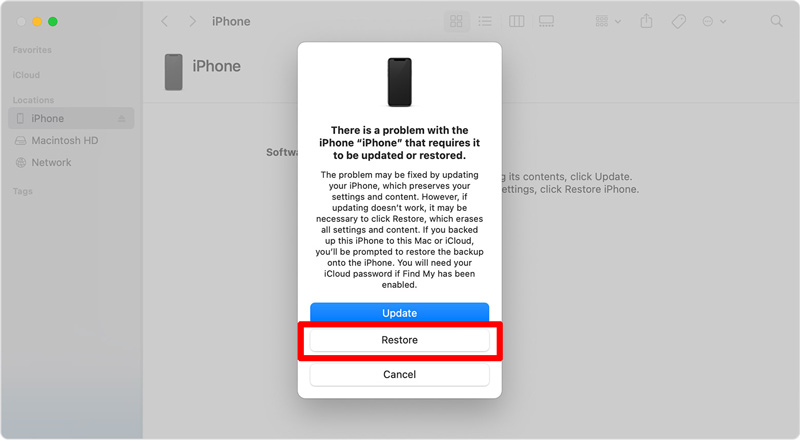
Om iPhone inte slår på problemet beror på systemrelaterade problem kan du använda den lättanvända Aiseesoft iOS-systemåterställning för att felsöka det. Det låter dig enkelt fixa iPhones svarta dödsskärm, iPhone slås inte på, iPhone har slutat fungera och andra problem.

Nedladdningar
iOS-systemåterställning - Fix iPhone startar inte
100 % säker. Inga annonser.
100 % säker. Inga annonser.
iOS System Recovery låter dig fixa att iPhone inte slår på problemet på varken en Mac- eller Windows-dator. Gratis installera och starta det. Som du kan se kan den fixa över 50 iPhone-problem utan att förlora data. Klicka på Start knappen för att gå vidare.

Du får två lägen för att felsöka iPhone kommer inte att slå på problemet. Du kan först använda Standardläge. Det kommer inte att orsaka någon iPhone-dataförlust.

Anslut din iPhone till iOS Systemåterställning. Om din enhet inte kan kännas igen följer du stegen på skärmen för att sätta den i återställningsläge.
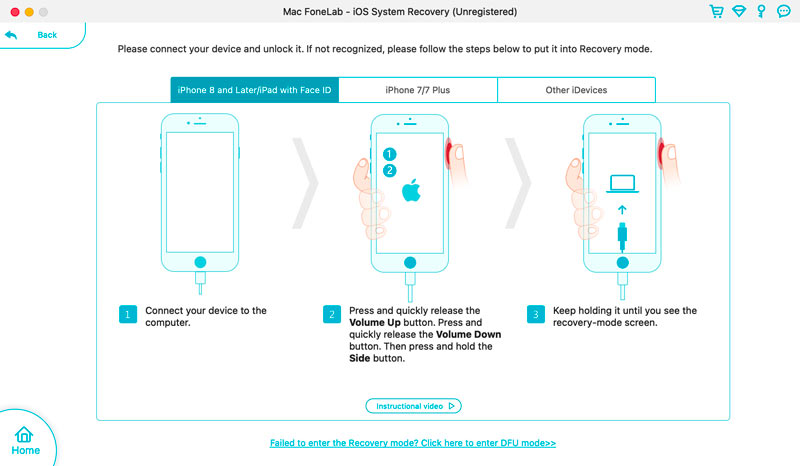
Kontrollera enhetsinformationen och ladda ner det relaterade firmwarepaketet baserat på din iPhone-modell när det upptäcks. Klicka på Nästa knappen för att börja ladda ner.

Det kommer att ta lite tid att slutföra nedladdningen av firmwarepaket, beroende på din nätverkshastighet och paketstorlek.
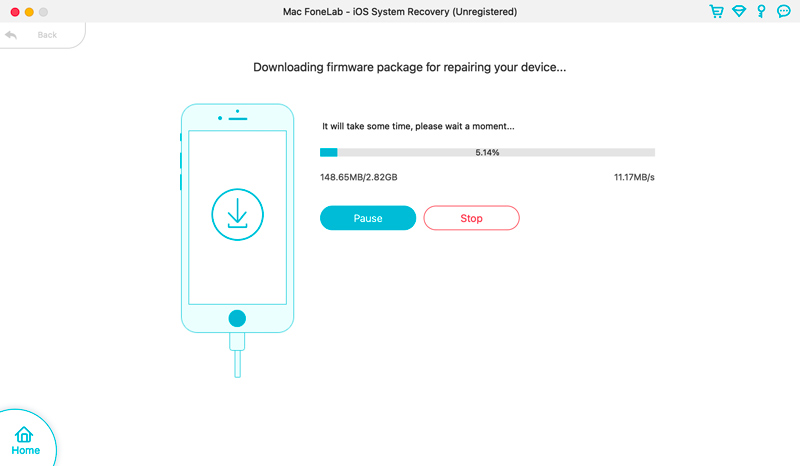
Klicka på Fixa nu när nedladdningen är klar. iOS System Recovery kommer att fixa systemproblemet och återställa din iPhone till det normala. Om den här metoden inte kan lösa problemet kommer inte iPhone att slå på, vänd till Avancerat läge.

Om du bara bytt ditt iPhone-batteri eller skärm, kontrollera batterikontakten eller skärmanslutningen. Du kan också besöka ett auktoriserat servicecenter för en professionell diagnos och reparation.

Om du misstänker fysisk skada är det bästa sättet att kontakta Apple Support eller besöka ett auktoriserat servicecenter för en professionell diagnos och reparation.
För att kontakta Apples support när din iPhone inte kan slås på, besök dess officiella webbplats och navigera till iPhone-sektionen. Bläddra igenom de tillgängliga supportämnena eller sök efter specifika problem du står inför. Apple tillhandahåller omfattande felsökningsguider som kan hjälpa dig att lösa problemet självständigt. Du kan också chatta med en Apple-supportrepresentant från dess app.
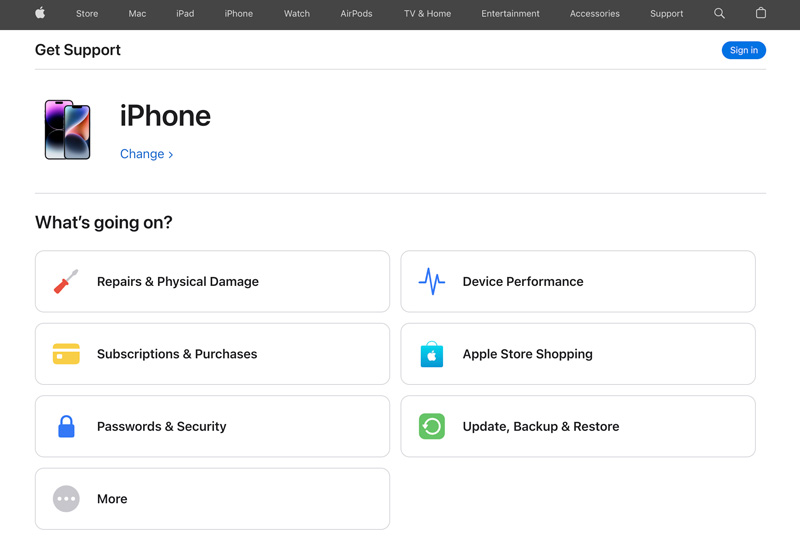
Om du inte kan hitta en lösning via webbplatsen eller appen, ring Apple Support direkt. Kom ihåg att ha din iPhones serienummer eller IMEI-nummer till hands, eftersom det kan krävas under support.
Dessa tips är allmänna riktlinjer och lösningarna kanske inte gäller alla situationer. Det är viktigt att ta hänsyn till din specifika iPhone-modell, iOS-version och andra relevanta faktorer vid felsökning.
Vad orsakade dödens svarta skärm på en iPhone?
Dödens svarta skärm på din iPhone kan bero på olika orsaker. Några möjliga orsaker inkluderar en programkrasch eller frysning, en felaktig app eller uppdatering, ett maskinvarufel som en skadad skärm eller batteri, eller ett problem med iPhones firmware. Det är bäst att försöka starta om iPhone, uppdatera programvaran eller kontakta Apples support för ytterligare hjälp om du stöter på det här problemet.
Kan jag fixa att min iPhone inte slås på utan att förlora data?
Ja, det finns några felsökningssteg du kan prova för att fixa en iPhone som inte slås på utan att förlora data. Först måste du se till att din iPhone har tillräckligt med batteri. Starta sedan om den eller anslut den till en dator för att lösa problemet. Du kan också använda standardläget i det rekommenderade Aiseesoft iOS-systemåterställning att fixa iPhone slås inte på utan dataförlust. Använd inte iTunes eller Finder för att återställa din iPhone om du inte har en ny säkerhetskopia.
Hur kommer jag in i min iPhone om den inte startar?
Om din iPhone inte slås på bör du se till att din iPhone har tillräckligt med batteri. Ladda och starta om den. Anslut din iPhone till en dator och hjälp den att göra anslutningen. Om det upptäcks kan du använda ett iOS-datahanteringsverktyg som Aiseesoft iPhone Data Recovery för att komma in i din iPhone och hantera olika data.
Slutsats
Det kan finnas flera anledningar till att du iPhone slås inte på, allt från ett urladdat batteri till maskinvarufel. I det här inlägget har vi diskuterat några av de vanligaste orsakerna och gett dig effektiva lösningar för att lösa problemet. Kom ihåg att alltid säkerhetskopiera dina viktiga iPhone-data regelbundet för att förhindra dataförlust under felsökning.

Fixa ditt iOS-system till det normala i olika problem som att fastna i DFU-läge, återställningsläge, hörlurarläge, Apple-logotyp, etc. till det normala utan dataförlust.
100 % säker. Inga annonser.
100 % säker. Inga annonser.